Last Updated on 2023-08-20
現在ESTA(旅行授權電子系統)的簽證申請超簡單、超輕鬆,就算是忙碌的上班族也可以自己完成申請美國簽證喔!因為現在去美國已經不用再去美國在台協會排隊申請簽證囉,只要在網路上填資料、付美金21元等待許可,就可以完成ESTA 簽證申請、可以前往美國囉!填完後只要幾分鐘,最久72小時就可以收到通知,是否已通過許可、取得美國簽證。
美國簽證這麼多種,去美國旅遊要用哪一種簽證?
美國簽證有五大類,分別為觀光、商務、學生、工作跟移民簽證;跟簽證相關申請都需要準備文件資料並前往美國在台協會AIT面試或是寄送資料到AIT進行免面談簽證。
短期觀光旅遊或是商務出差,可以根據入境美國時間長短來選擇:
- 停留時間90日內:線上申請ESTA簽證,不需要進行面試。
- 停留時間90~180日內:短期遊學或者探親可以申請觀光簽證,不過需前往AIT面試。
- 停留時間超過180日:可用觀光簽證入境後再向美國政府申請延長,延長費用一共USD$455,最多只能延長6個月。如果是學生的話,通常都會申請F1簽證。
ESTA(Electronic System for Travel Authorization)簽證
- 單次可入境美國90日
- 申請後約3天內可以拿到
- 許可證有效期限:2年
- 費用:USD $21
另外許可證有限期限取決於ESTA先到期還是護照先到期。
使用ESTA的優點就是如果想順便走放美國周邊國家,例如加拿大、墨西哥,ESTA允許出境後再使用ESTA入境美國,不過出境加上原本入境的總時間一樣不能超過90天。
ESTA中文申請網站 (點我申請ESTA簽證),如果網站不是顯示中文,可以在右上角更換語言喔!如果是自行Google的話,千萬要看清楚費用的部分!
ESTA 簽證申請費用、有效期限
ESTA申請只需要USD$21($4 Processing Charge+$17 Authorization Charge),折合台幣約630元,所以如果看到不是17+4美金,就馬上離開那個網站吧!!!!(非常重要!) 我差點就花了7、80美金申請,幸好及時發現好像怪怪的!費用7、80美金的網站扣掉17美金,就是該網站代辦ESTA的代辦費,超級貴的,這明明就是一件超簡單的事情,千萬不要傻傻的被人收取這個代辦費阿!另外,如果ESTA申請沒有過,那麼就只會改收Processing Charge USD$4而已。
ESTA只有2年有效期限,不過2年內可以無限次免簽入境美國,每次最多停留90天。不過如果換了新護照或改姓名、性別就要重新申請。
🔖前往關島旅行可以不需要申請ESTA,因為關島和台灣有45天免簽計劃,只要事先在網路上填好免簽證入境表格(Form I-736)和出入境表格就可以了。
ESTA 簽證申請資格
- 台灣公民並持有身份證以及6個月以上有效期新版「晶片護照」
- 以商務、觀光旅行或醫療為目的,如果是就讀短期非學分學校(例如:語言學校)也可以申請
- 不可以在美工作(被雇用身份)、入學或代表海外媒體在美國工作
- 未曾被美國拒絕入境
- 沒有犯罪紀錄
好啦!接下來就直接進入ESTA 簽證申請的步驟吧(前面囉哩巴唆講了好多)
ESTA申請步驟
Step 1 進入官網
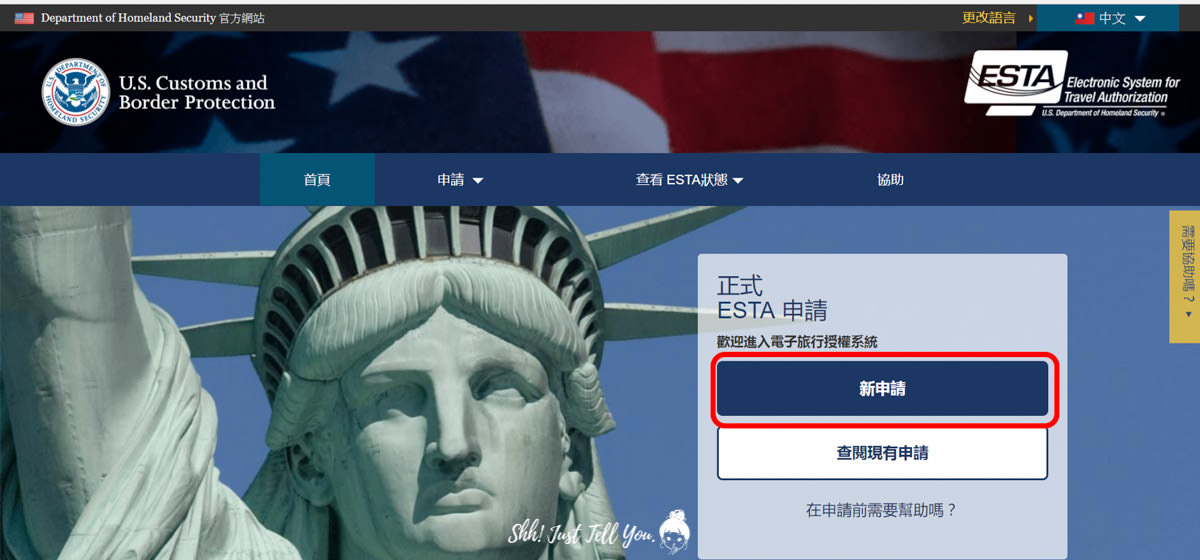
如果是已經申請好的朋友想查看目前申請進度,就點下面的「查閱現有申請」,也可以滑到最底部也有查看申請進度的步驟喔!
Step 2 點擊申請類別
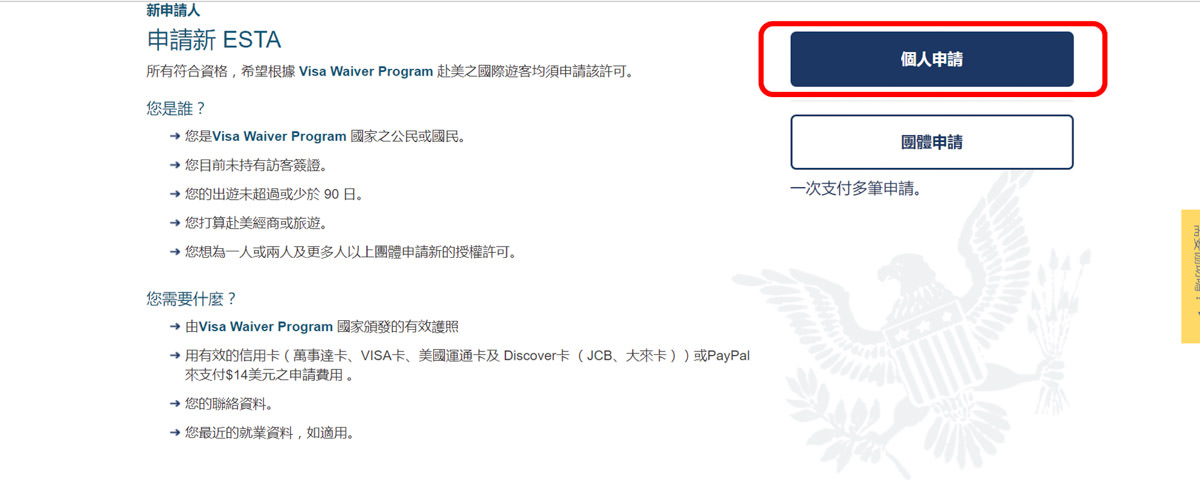
Step 3 確認注意事項
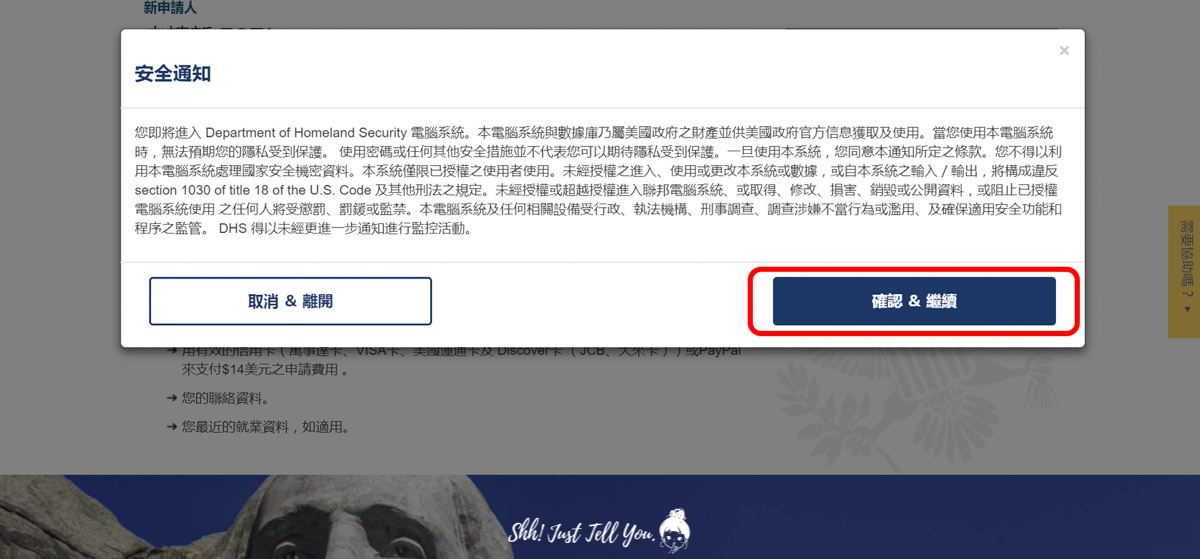
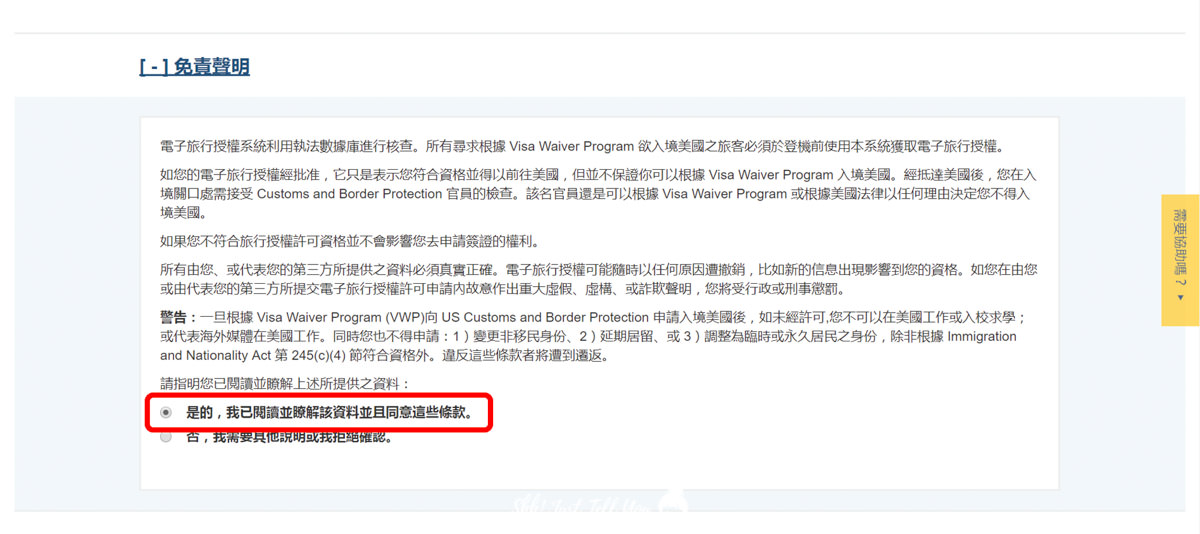
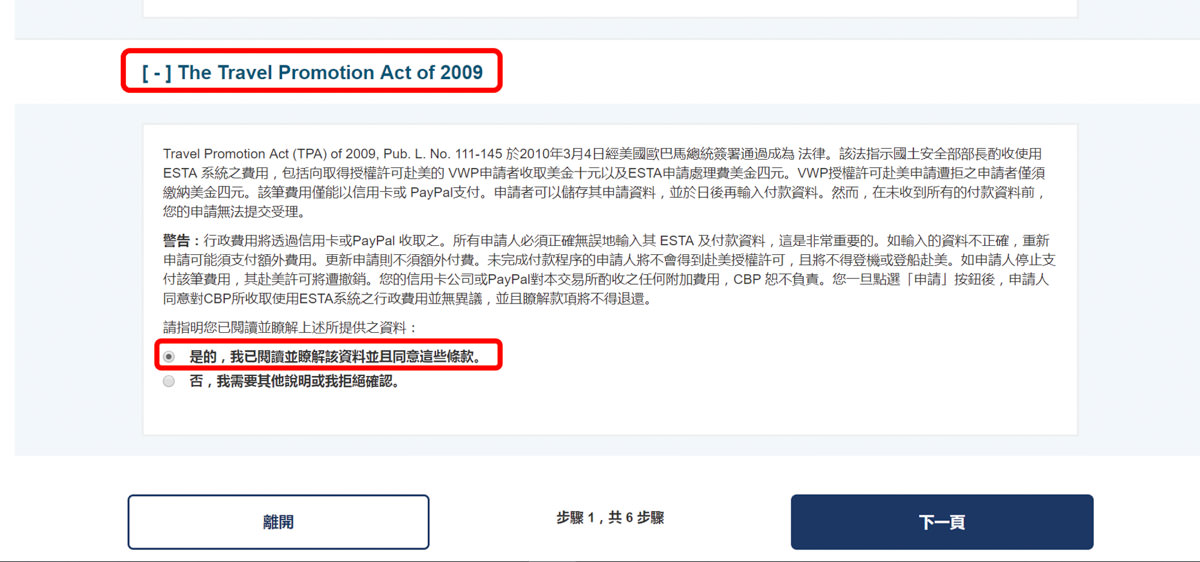
跟著上面的紅色框框點就好囉!
Step 4 開始填資料啦!
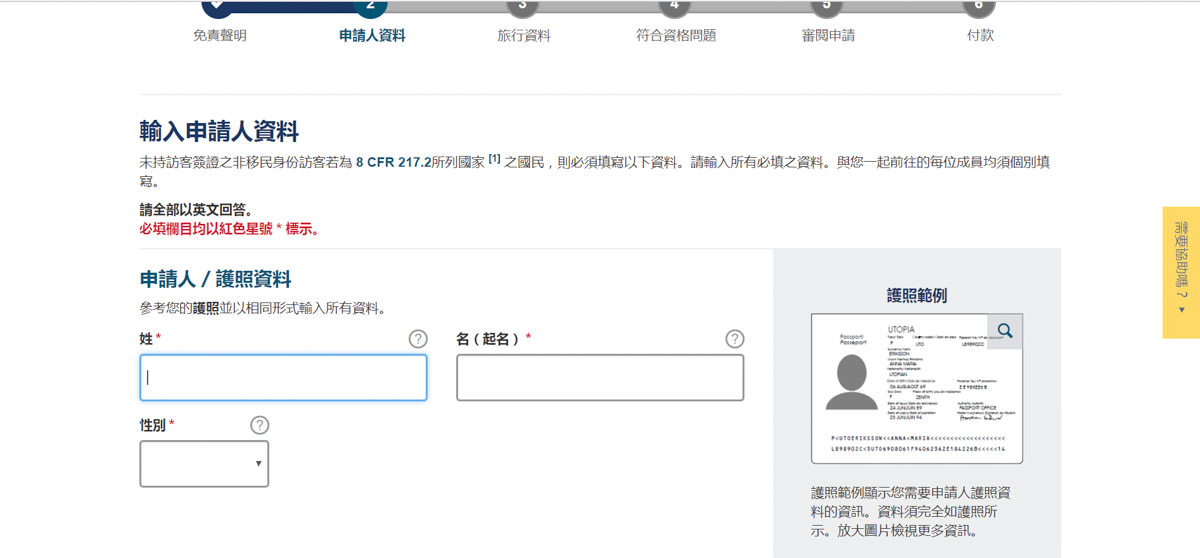
雖然網頁介面都是中文,但是請以英文大寫輸入呦!特別要跟大家提醒的事情是填寫姓名這邊,假設我的名字是林麗麗,請在姓的地方填寫LIN,名(起名)處填上LI LI喔!(中間以空格代替護照上顯示的╴即可)
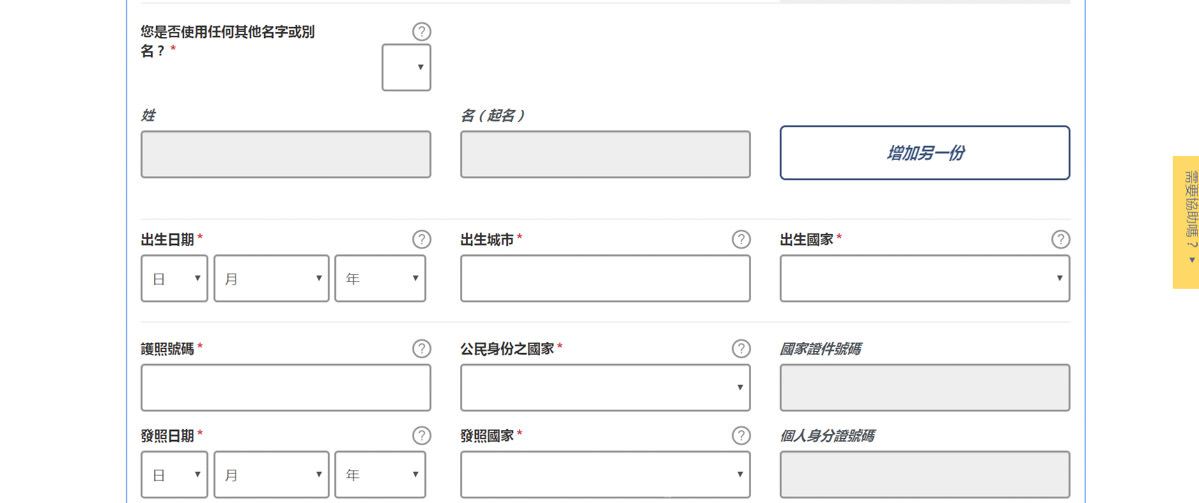
這邊就照著實際情況填寫囉!如果公民身分是台灣,國家證件號碼及個人身分證號碼,皆填寫身分證字號喔!!
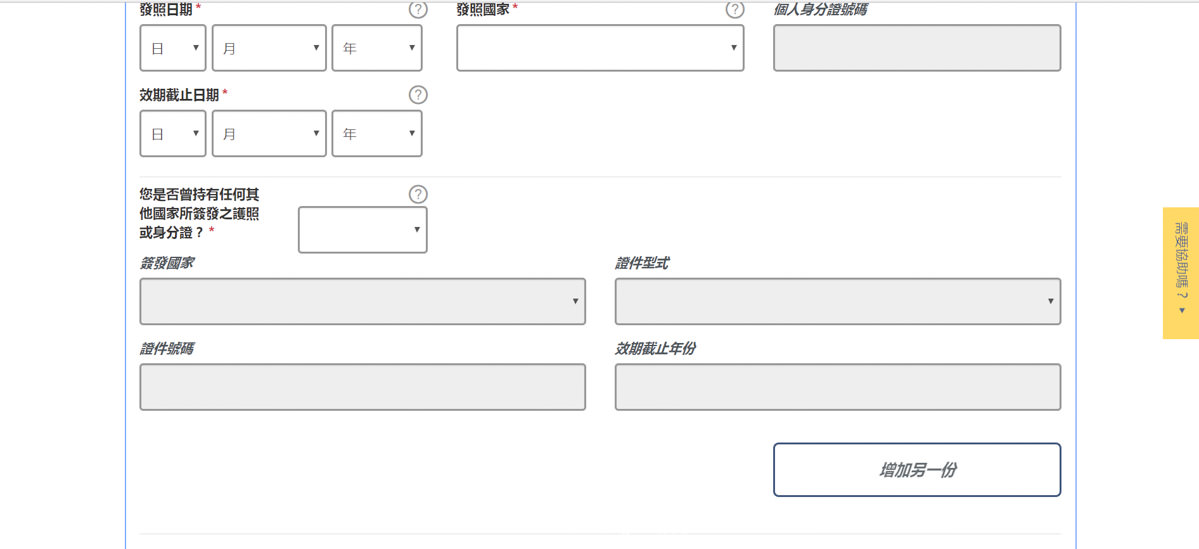
接著也是按照實際情況照實填寫呦!我自己是都填〝否〞。另外,父母這邊名字也是依照之前說的方式填寫,如果父母沒有護照,可以到這邊(護照外文拼音查詢)來查拼音。
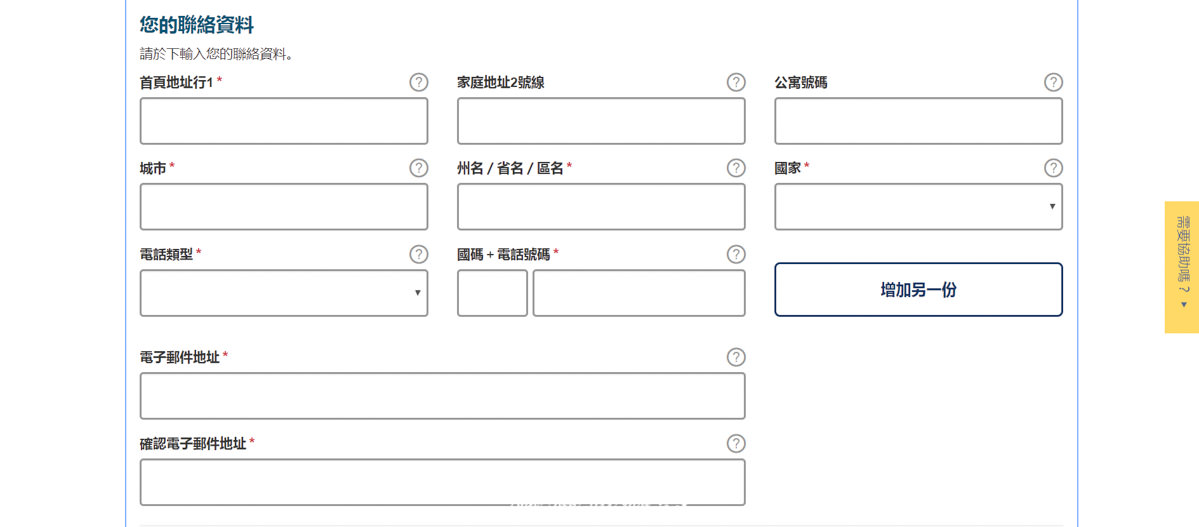
這邊地址部分一樣也是填寫英文,如果不知道英文地址的話,可以到郵局地址英譯網站這邊查。
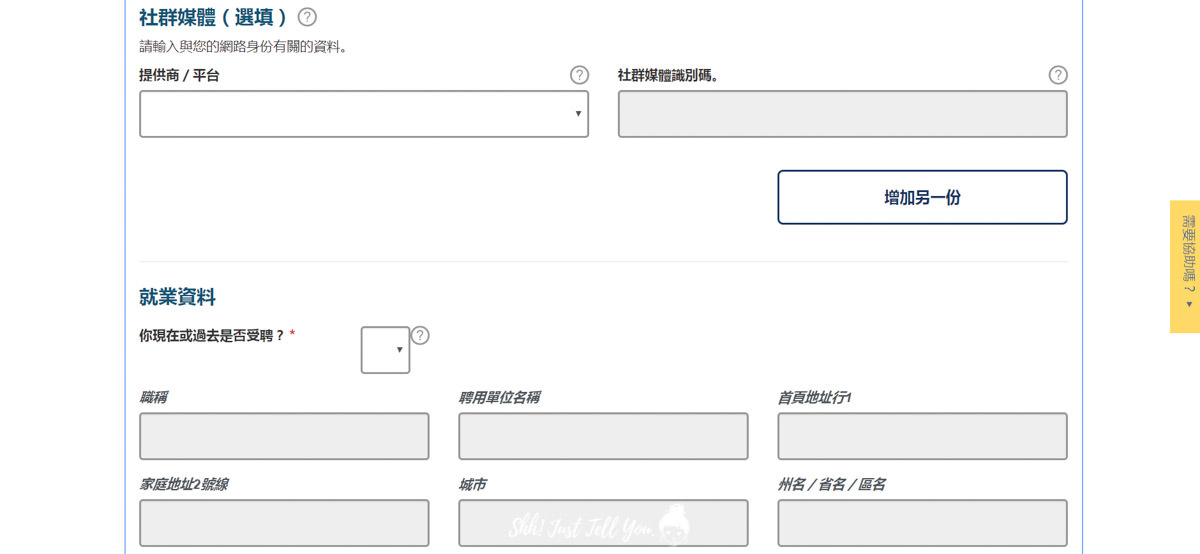
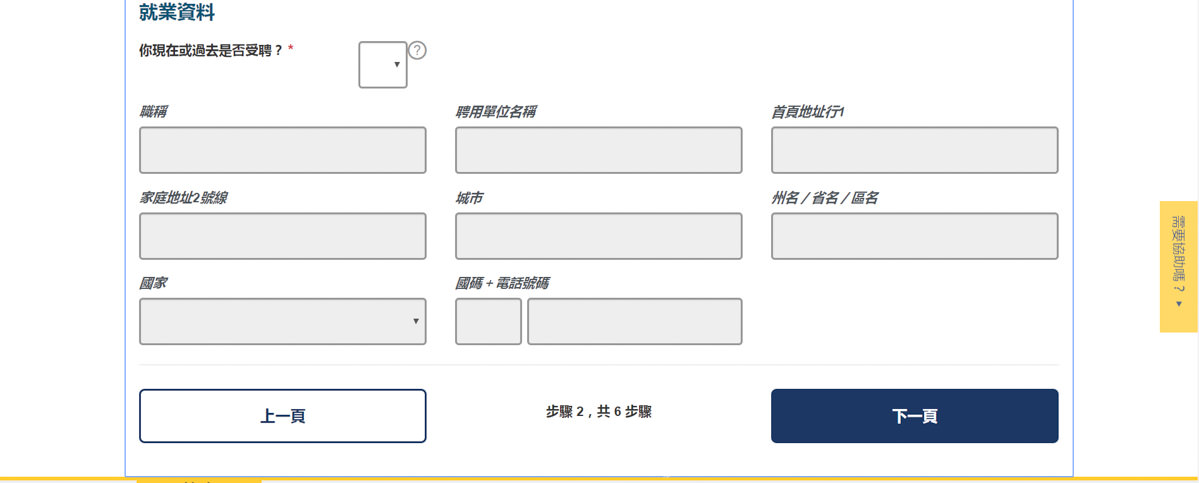
Step 5 填寫旅行出遊資料
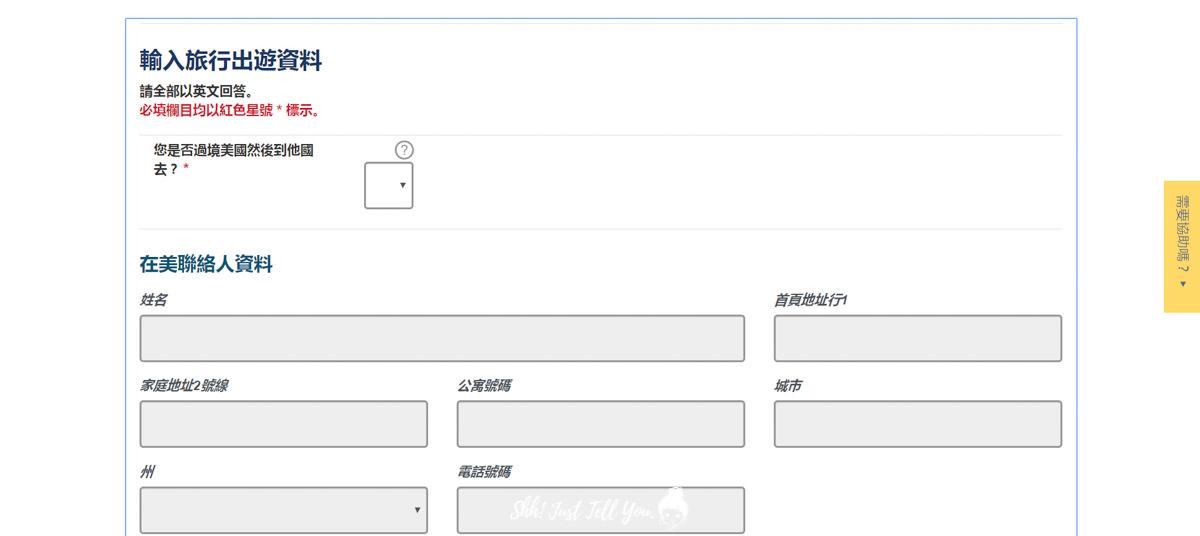
Step 6 其他問題填寫
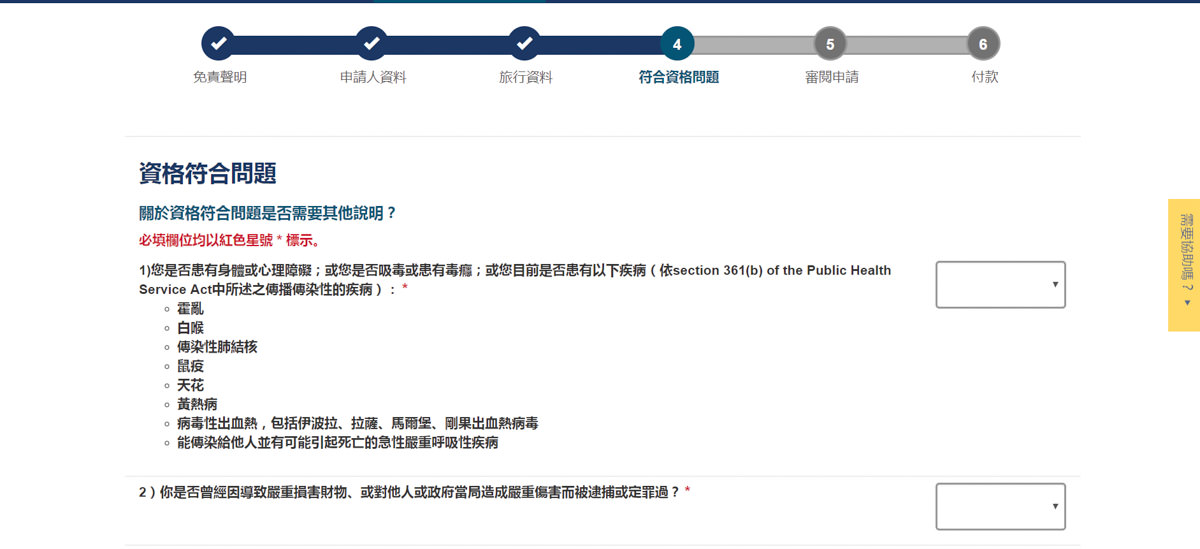
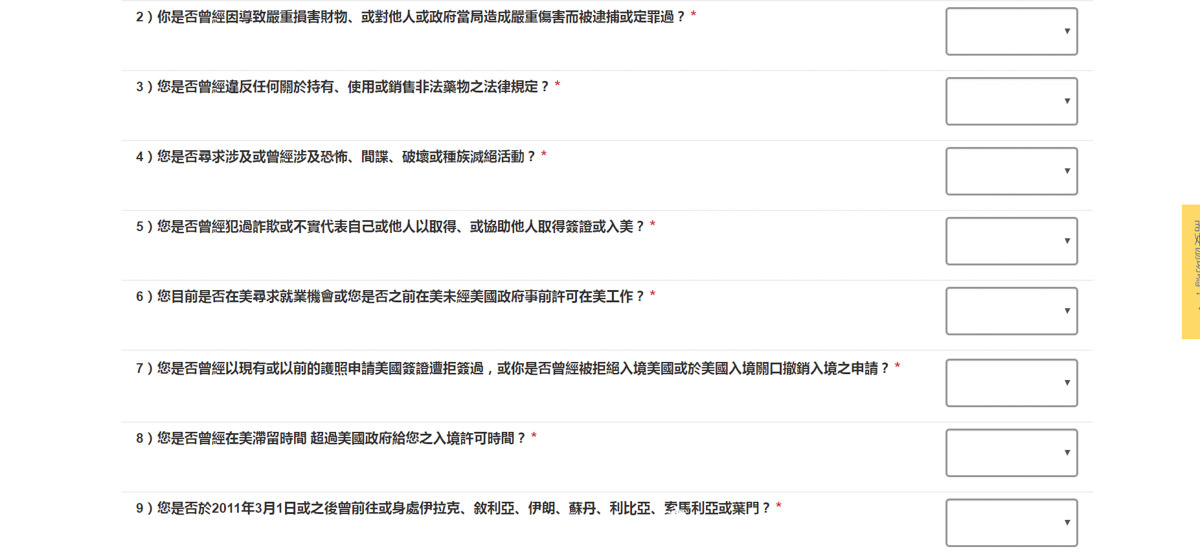
Step 7 聲明保證
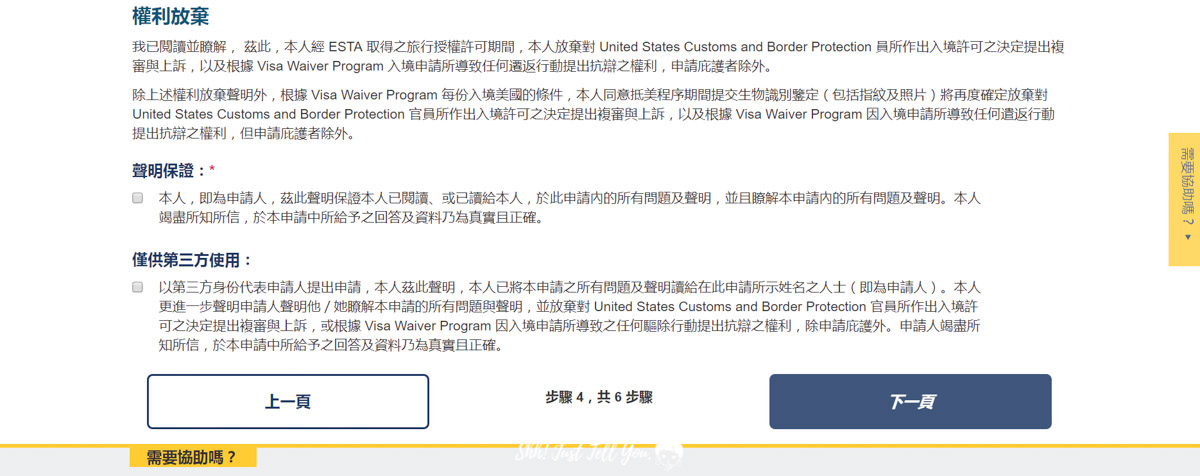
如果為本人申請請勾選〝本人〞,如為第三方代申請人提出申請,則勾選〝僅供第三方使用〞。
Step 8 檢查申請資料
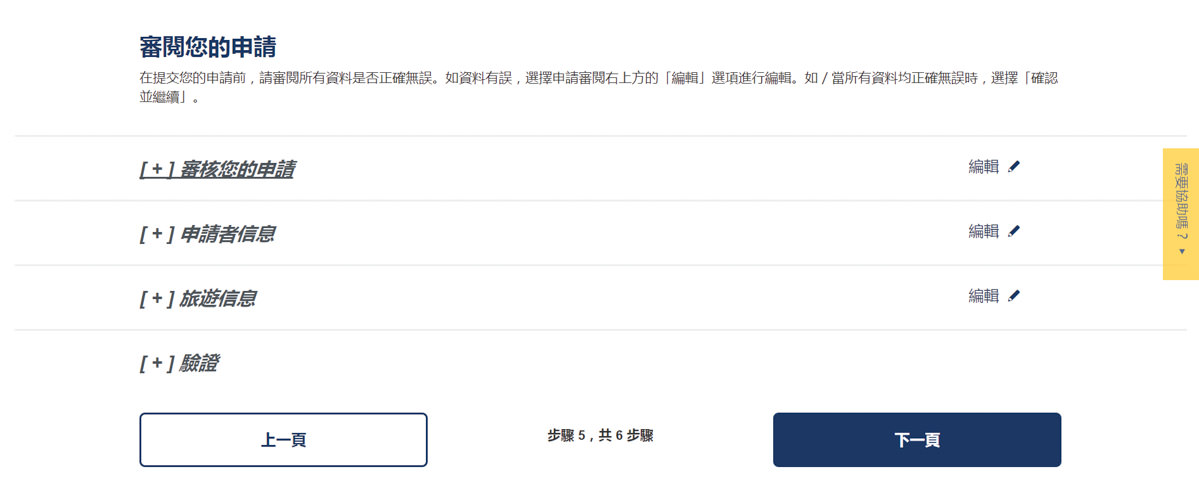
點選++後即會顯示我們輸入的資料,如果有錯誤按〝編輯〞即可修正,資料皆無誤後,請點選〝確認並繼續〞,都檢查完了之後就會顯示下面這張畫面囉!
Step 9 付款
確定現在付款就點選〝現在繳納〞,目前付款方式可以使用Paypal、Visa、Master Card、JCB等等,相信對大部分人來說應該還算方便吧!如果不是馬上要繳納的話,請記得你的〝申請號碼〞、及規定日期,如果一個不小心忘記了,就又要重頭填寫了!
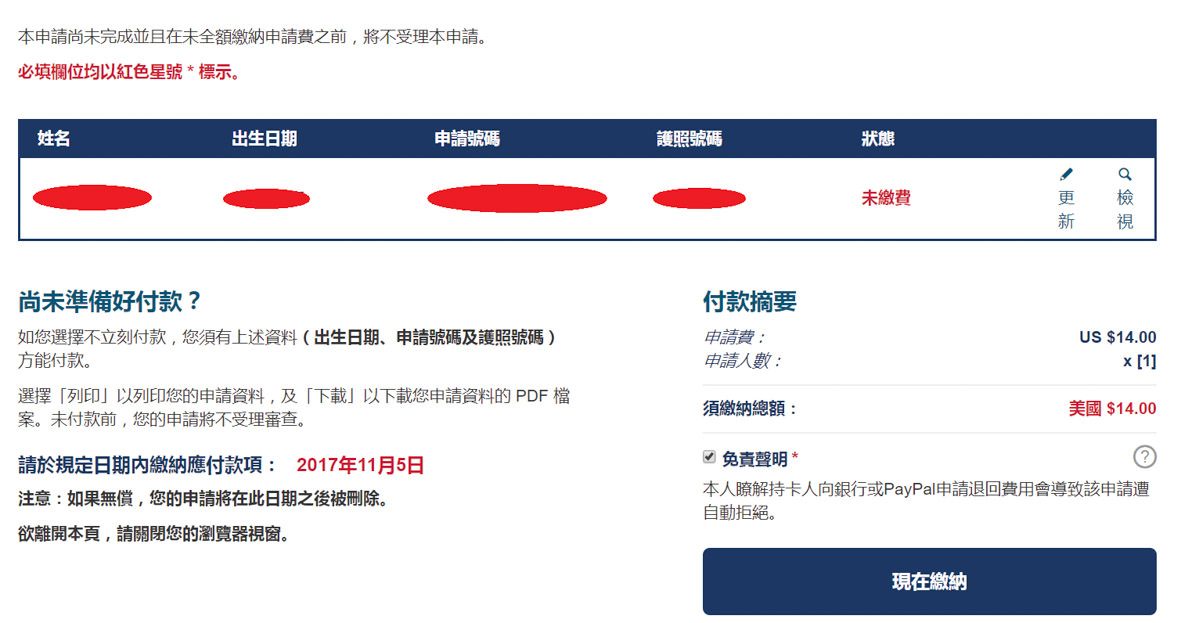
到這邊ESTA的申請就差不多結束了,接下來就是來看看怎麼查看申請進度。
ESTA申請進度查詢
Step 1 查看申請狀態
在申請的首頁往下滑會有個查看申請狀態,再依照當時申請的類別點選〝查看個人申請狀態〞或者〝查看團體申請狀態〞。
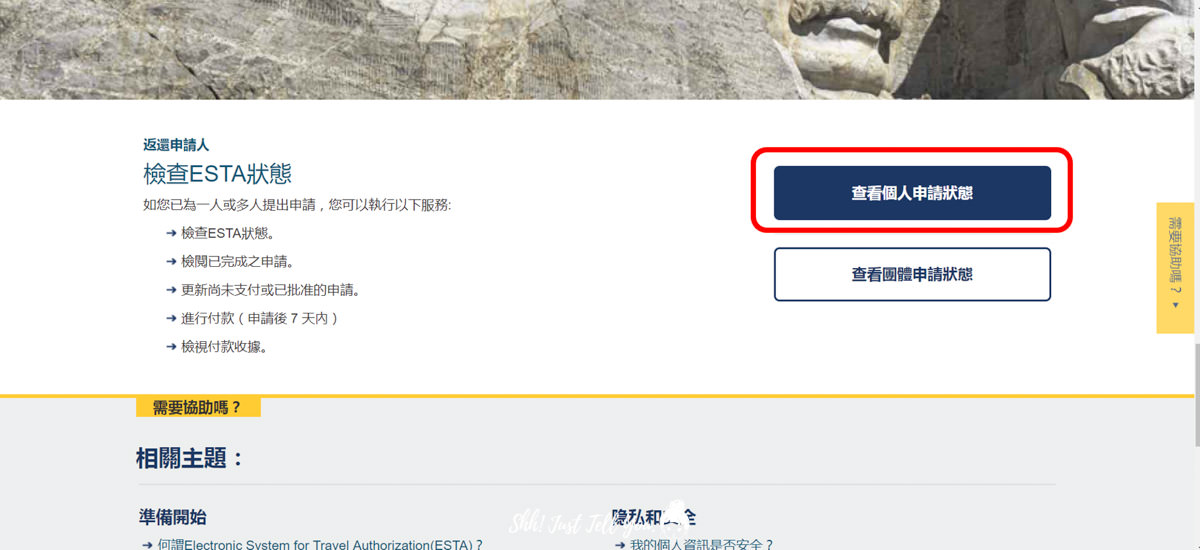
Step 2 填寫申請資料供系統確認
在這邊會有兩種情況可以選擇,
Ⅰ 我知道申請號碼
在這一部分如果你知道申請號碼,就可以少填一些資料。那如果不知道就點選另一個+++,到我不知道申請號碼的畫面中進行填寫。
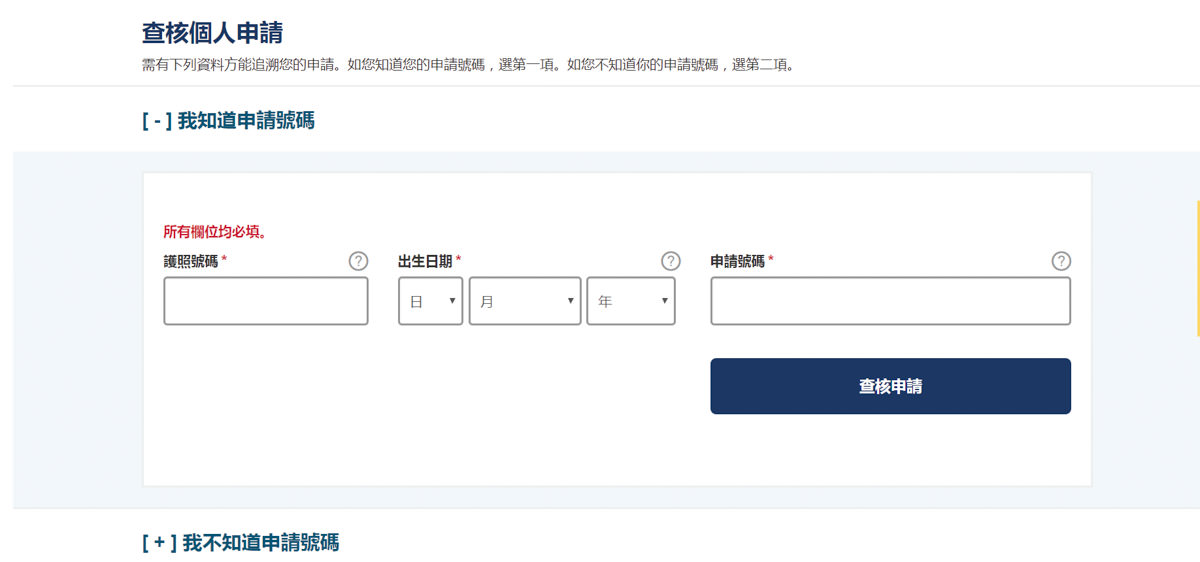
Ⅱ 我不知道申請號碼
如果當初申請時沒有將申請號碼抄下來,就會需要填寫護照號碼、姓名、出生日期及公民身分之國家才能夠進行申請進度查詢。
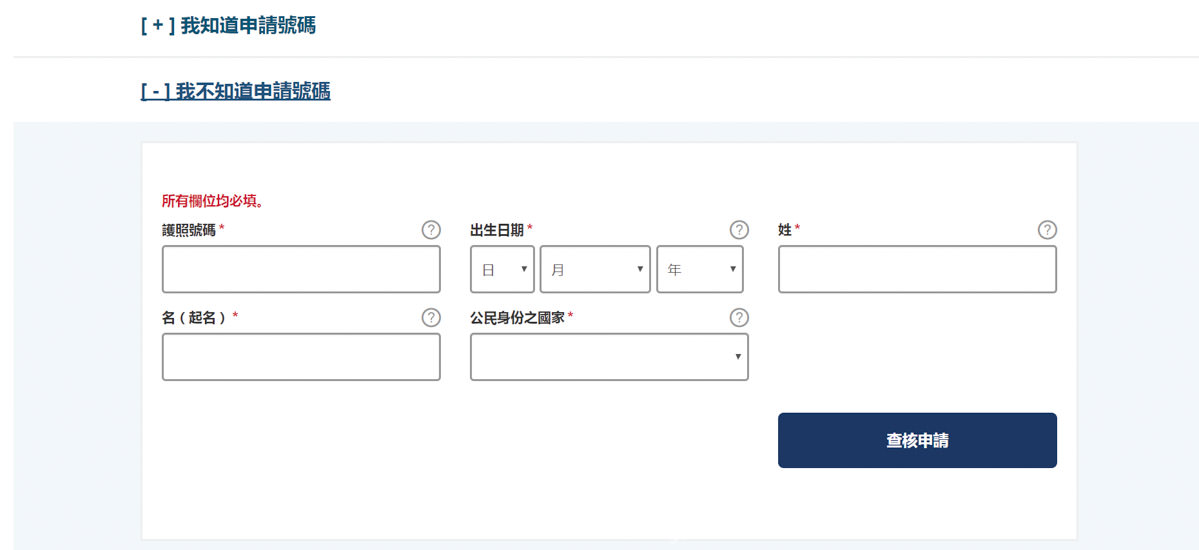
Step 3 申請狀態顯示
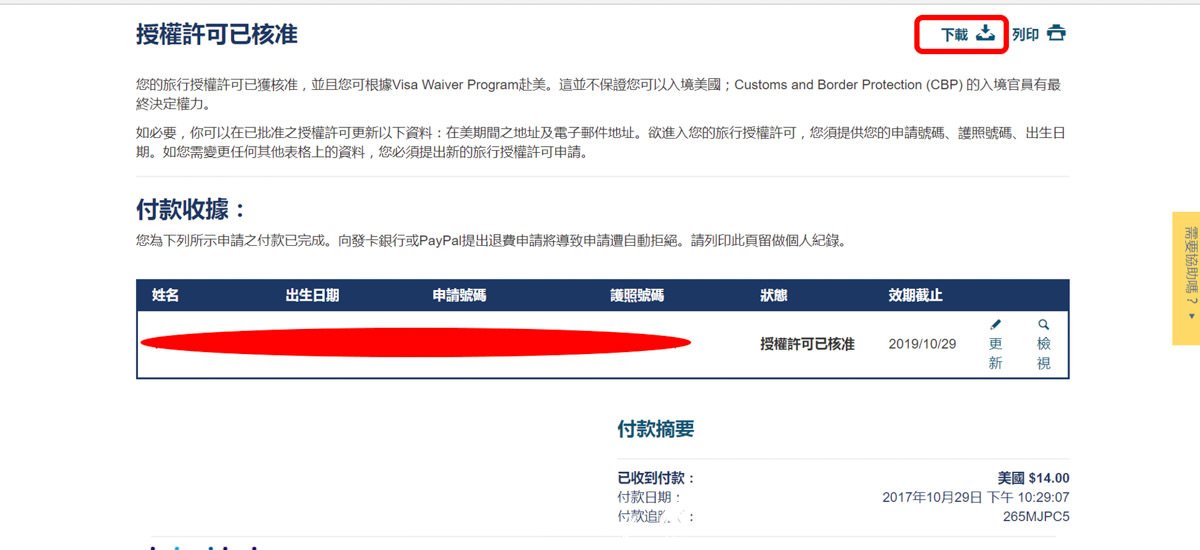
在填寫完成上述的資料後,即會顯示目前最新的狀態,如果已經顯示許可以核准,記得下載下來並列印呦!雖然現在去美國時,海關已經不太要求一定要拿出這張ESTA了,但我都還是跟我家人、朋友說準備1、2張影本在身上以備不時之需。
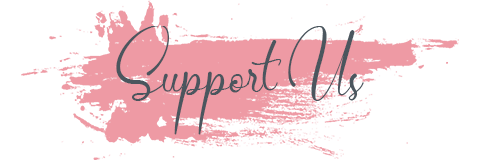
嗨,BFF們!
文章可能含有分潤連結,歡迎透過文章內以和以下連結訂房或者買門票,點選連結並不會影響你們的購買價格,但可以讓我們獲取微薄的分潤❣️
謝謝你們❣️
✒︎ 愛用旅行工具
✒︎ 機票:Skyscanner
✒︎ 住宿:Booking.com、Agoda
✒︎ 行程:Klook、KKday、Get Your Guide
✒︎ 租車:Rental Car
在本網站所有的意見都是100%個人真實意見,而且只推薦我信任的商品或行程。詳請可以看『利益揭露與公益計劃』喔!
如有任何疑問歡迎到Instagram找我比較快喔,或者寄信📧至[email protected]也可以喔!
© 2018-2023 晏世旅攝 Shh! Just Tell You.




